
Борисов Александр Сергеевич
Факультет: компьютерных наук и технологий
Кафедра: компьютерной инженерии
Специальность: Компьютерные системы и сети
Рендеринг видео с отличным качеством.
При написании данного раздела мне хотелось поделиься с окружющими тем, что мне интересно, могло бы вас заинтересовать, но и так же не менее актуально в наше время развитых компьютерных технологий. Хотелось бы поделиться своим опытом в сжатии видеофайлов большого размера в видеофайлы такого размера, чтобы например их можно было выложить на такой ресурс как YouTube, однако при минимальной потере качества. Например, после записи ролика из игры при помощи программ захвата изображения с максимальными настройками качества вы получаете файл довольно большого размера (при записи с разрешением 1280*1024 вы получаете видеофайл размером в 1гб за 1 минуту захвата).
Для того, чтобы получить комфортное сочетание размер / качество в наши дни создано довольно большое количество программ. Они представляют собой профессиональные программы для многодорожечной записи, редактирования и монтажа видео и аудио потоков. Рассмотрим пример рендеринга с использованием Sony Vegas Pro [2].
Для того, чтобы непосредственно перейти к рассмотрению и настройке параметров рендеринга в программной оболочке, рассмотрим и дадим ответ на вопрос - что такое рендеринг? Рендеринг (англ. rendering — «визуализация») — термин в компьютерной графике, обозначающий процесс получения изображения по модели с помощью компьютерной программы. Здесь модель — это описание любых объектов или явлений на строго определённом языке или в виде структуры данных. Такое описание может содержать геометрические данные, положение точки наблюдателя, информацию об освещении, степени наличия какого-то вещества, напряжённость физического поля и пр. Примером визуализации могут служить радарные космические снимки, представляющие в виде изображения данные, полученные посредством радиолокационного сканирования поверхности космического тела, в диапазоне электро-магнитных волн, невидимых человеческим глазом. Часто в компьютерной графике (художественной и технической) под рендерингом понимают создание плоского изображения (картинки) по разработанной 3D-сцене. Изображение — это цифровое растровое изображение. Синонимом в данном контексте является Визуализация. Визуализация — один из наиболее важных разделов в компьютерной графике, и на практике он тесным образом связан с остальными. Обычно программные пакеты трехмерного моделирования и анимации включают в себя также и функцию рендеринга. Существуют отдельные программные продукты, выполняющие рендеринг. В зависимости от цели, различают пре-рендеринг, как достаточно медленный процесс визуализации, применяющийся в основном при создании видео, и рендеринг в реальном режиме, применяемый в компьютерных играх. Последний часто использует 3D-ускорители. Компьютерная программа, производящая рендеринг, называется рендером (англ. render) или рендерером (англ. renderer) [1].
Теперь рассмотрим непосредственно программный продукт, с помощью которого будет производиться рендеринг. В данном случае таким программным продуктом является Sony Vegas. Sony Vegas — профессиональная программа для многодорожечной записи, редактирования и монтажа видео и аудио потоков. Это многодорожечная цифровая система нелинейного видео и аудио монтажа. Vegas предлагает бесконечное число видео и аудио дорожек, каждая из которых имеет свою пару (A/B) дорожек, продвинутые инструменты для сочинения музыки, поддерживается многоканальный ввод-вывод в режиме полного дуплекса (для вывода сигнала можно задействовать 26 физических выходов с независимой шиной микширования на каждом), ресемплинг в реальном времени, автоматическое создание кроссфейдов, синхронизация посредством MIDI Time Code и MIDI Clock, дизеринг (с нойс-шейпингом) на выходах подгрупп и, конечно, 24/32-разрядный звук с частотой дискретизации 192 кГц. Для обработки звука в реальном времени можно установить в разрыв каждой дорожки четырехполосный параметрический эквалайзер и компрессор, а также использовать 32 посыла на подключаемые модули формата DirectX. Кроме того, программа поддерживает и такие современные функции, как работа с двумя процессорами и двумя мониторами. Присутствует возможность импорта файлов MPEG/AC3 с DVD-камкордера. Vegas НЕ позволяет переносить файлы VOB с AC3 аудио каналом прямо на таймлайн. Sony Vegas позволяет производить рендеринг в файловые форматы MPEG-4, AVC и H.264. Возможность экспорта готового материала в видеоформаты MPEG1, MPEG2, AVI, Quick Time, Real Video, Windows Media Video, OGG, SWF и другие [2].
Для начала запустим Sony Vegas и откроем подготовленный нами заранее видеофайл для обработки. Для этого в меню File выбираем опцию
Open или нажимаем сочетание клавиш Ctrl+O. Затем размещаем открытый файл на звуковые и видеодорожки. Если ничего менять не надо
или добавлять какие-либо видеоэффекты, то можно приступать непосредственно к рендерингу. Для этого идем опять таки в меню File
и выбираем опцию Render as... .
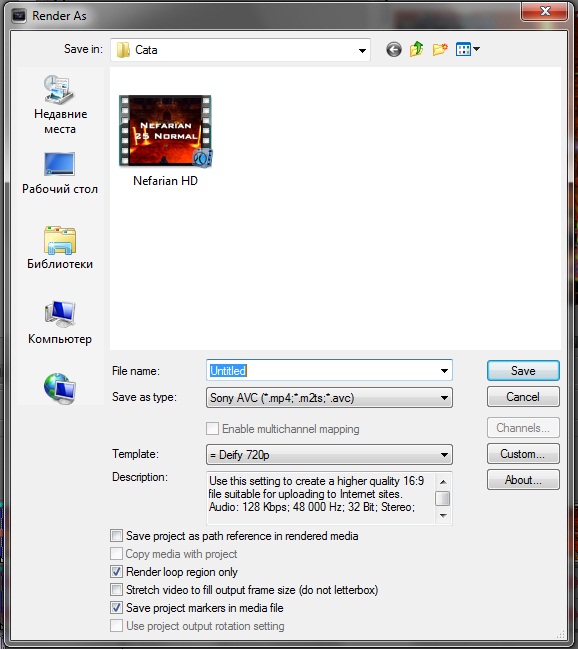 Рисунок 1 - Предварительные настройки рендеринга.
Рисунок 1 - Предварительные настройки рендеринга.
Если при работе с видеофайлом необходимо отрендерить весь файл, то можно снять галочку с пункта Render loop
region only. Далее прописываем имя для файла и выбираем его формат. В данном случае выбран формат Sony AVC, который
позволяет сохранить файлы с разрешением *.mp4. Именно этот формат приятно совместим с YouTube, т.е. с конечной целью - поделиться
роликом с друзьями.В всплывающем меню Template выбираем интересующий нас способо сжатия.
 Рисунок 2 - Выбор способа сжатия.
Рисунок 2 - Выбор способа сжатия.
Для сохранения разрешения получаемомго видео рекомендуется выбирать такой же формат и при сжатии. Например, при исходном
файле для размещения его в интренет с разрешением видео 1280*720 рекомендуется выбрать формат Internet 1280x720-30p. Если вы хотите
использовать свои настройки, то для этого необходимо выбрать опцию Custom и в появившемся окне выставить свою конфигурацию для рендеринга. В данном случае
были выбраны настройки, представленные на рис. 3.
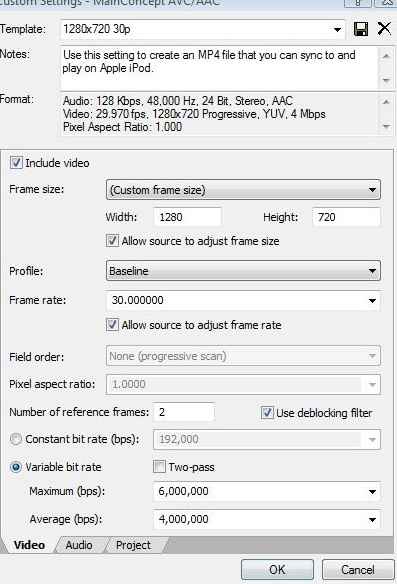 Рисунок 3 - Настройки Выходного видеофайла.
Рисунок 3 - Настройки Выходного видеофайла.
В данном окне производится подгонка параметров для интересующего качества видео. В строке Template можно задать имя сохраненной конфигурации. при следующем рендеринге можно будет не подстраивать настройки еще раз, а просто выбрать уже сохраненную конфигурацию из списка предложенных. Для себя можно сделать какую-нибудь подсказку с окне Notes. например, привести параметры или какую-нибудь фразу, которая поможет в выборе данной конфигурации параметров. Параметр Frame size задает разрешение выходного видео. Можно непосредственно задать его 2 параметрами - ширина и высота. Чтобы улучить качество и попытаться избежать большого количесвто блочных артефактов, рекомендуется поставить галочку напротив поля Use deblocking filter. Кроме того есть возможность выбора задания битрейта - постоянный или переменный. Во вкладках Audio и Project задаются параметры аудио и способ передачи проекта в интернет, соответсвенно.
Из личного опыта могу отметить, что работать в среде Sony Vegas очень приятно и комфортно. С моими работами обработки видеофайлов можно ознакомиться на Warcraft Movies. В качестве исходных параметров для выходного видео служили пареметры, описанные выше.